
U današnje vrijeme, kada sve više aktivnosti prenosimo u digitalni svijet, sposobnost skeniranja dokumenata pomoću telefona postaje izuzetno korisna. Bez obzira na to trebate li poslati važan dokument na posao ili jednostavno želite zadržati digitalnu kopiju za sebe, skeniranje telefonom je brzo i jednostavno. Ispod ćete pronaći sveobuhvatan vodič kako učinkovito skenirati dokument na telefonu s Androidom i iOS-om.
Zašto je Skeniranje Telefonom Tako Praktično?
Skeniranje dokumenata telefonom je praktično iz nekoliko razloga. Prvo, omogućuje izbjegavanje potrebe za posjedovanjem namjenskog skenera, koji zauzima puno prostora i često zahtijeva povezivanje s računalom. Drugo, većina modernih pametnih telefona opremljena je dovoljno dobrim kamerama koje mogu pružiti jasne skenove dokumenata. Na kraju, zahvaljujući aplikacijama za skeniranje, lako možemo pohraniti, uređivati i dijeliti skenirane dokumente, što olakšava život u svakodnevnim situacijama.
Skeniranje Dokumenta na Androidu
Odabir Prikladne Aplikacije
Na Androidu imate na raspolaganju mnoge aplikacije za skeniranje dokumenata. Evo nekoliko popularnih opcija:
- Google Drive: Besplatna aplikacija koja ima ugrađenu funkciju skeniranja dokumenata.
- CamScanner: Aplikacija koja nudi širok raspon funkcija uređivanja i mogućnost spremanja dokumenata u različitim formatima.
- Adobe Scan: Aplikacija od Adobea, poznata po funkciji automatskog prepoznavanja teksta (OCR), koja omogućuje uređivanje skeniranog teksta.
Kako Skenirati Dokument?
- Instaliraj Aplikaciju:
- Otvori Google Play Store.
- Upiši naziv aplikacije, npr. „Google Drive”, i klikni Instaliraj.
Otvori Aplikaciju:
- Pokreni instaliranu aplikaciju (npr. Google Drive).
- Odaberi opciju skeniranja dokumenta.
Skeniraj Dokument:
- Postavi telefon iznad dokumenta, uvjeri se da je dobro osvijetljen i klikni okidač.
- Aplikacija će automatski prilagoditi kadar i poboljšati kvalitetu skena. Možeš prilagoditi sliku ručno, ako je potrebno.
Spremi i Podijeli:
- Nakon skeniranja dokumenta, aplikacija će predložiti spremanje u odabranom formatu (npr. PDF).
- Možeš također podijeliti sken putem e-maila ili ga prenijeti u oblak.
Vrijedi napomenuti da na različitim telefonima s Androidom, kao što je Samsung, mogu postojati razlike u korisničkom sučelju. Ispod ćete pronaći primjer skeniranja dokumenta na Samsung telefonu.
U aplikaciji kamere pronaći ćete nekoliko načina i funkcija. Da biste prešli na skeniranje dokumenata, odaberite opciju „Skeniraj” ili „Skeniranje dokumenata”
Postavite dokument u kadar kamere. Aplikacija će automatski prilagoditi kadar i izoštriti sliku. U nekim modelima aplikacija može automatski otkriti rubove dokumenta i snimiti fotografije bez potrebe za ručnim pritiskanjem okidača.
Nakon skeniranja dokumenta, imat ćete mogućnost spremanja u galeriju fotografija ili izravnog dijeljenja putem različitih aplikacija. Aplikacija može također ponuditi opcije uređivanja ili poboljšanja skena prije spremanja.
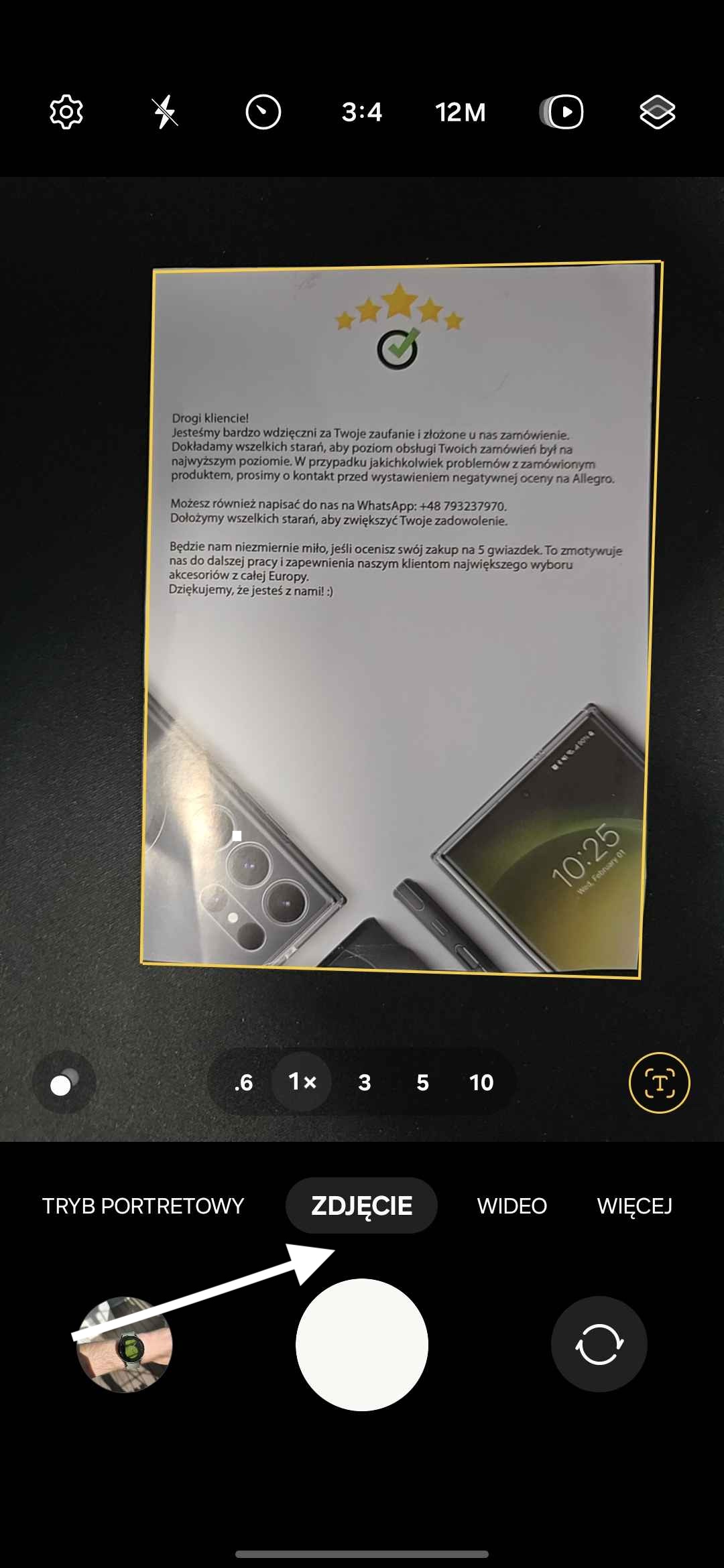
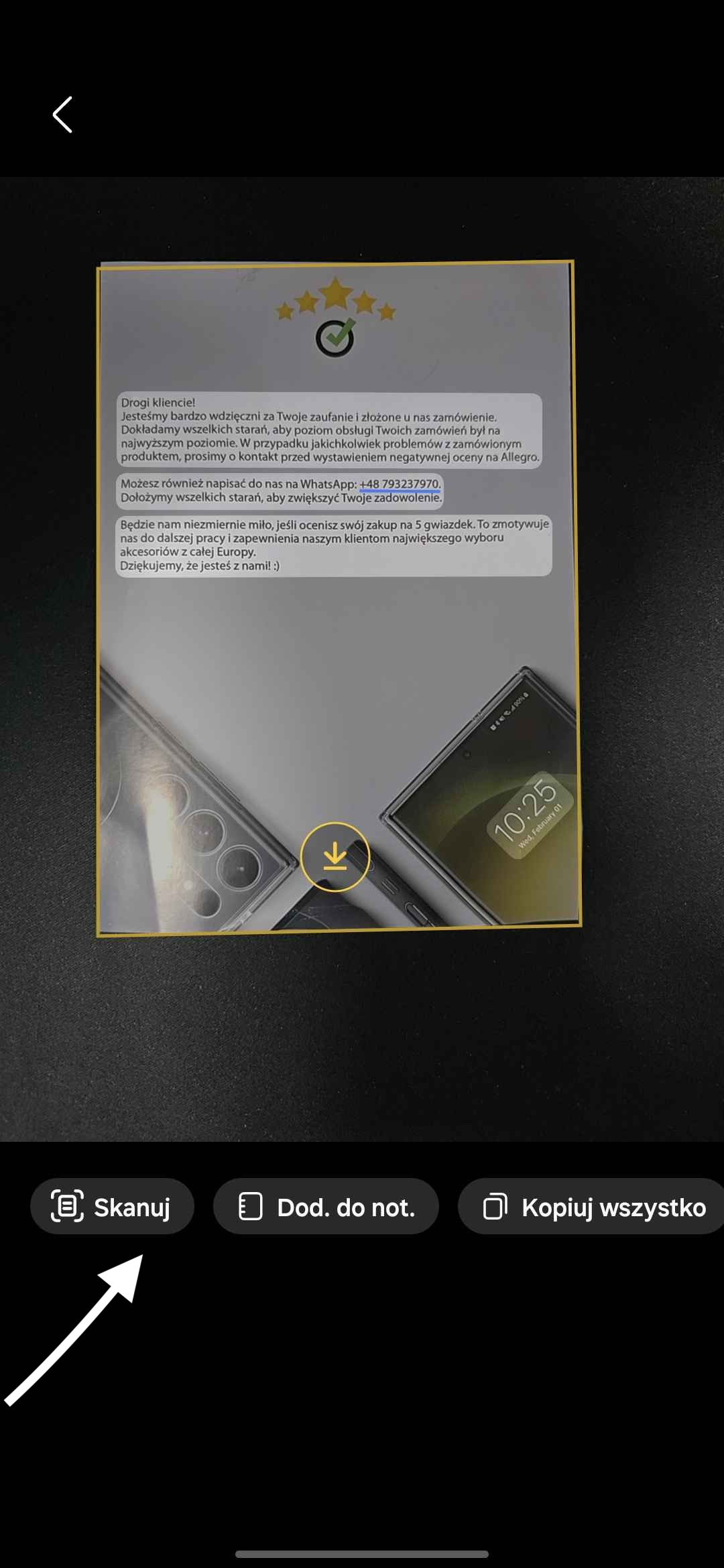
Skeniranje Dokumenta iPhone
Odabir Aplikacije
Na iPhoneu također možete pronaći nekoliko korisnih aplikacija za skeniranje dokumenata:
– Bilješke: Ugrađena funkcija skeniranja dokumenata, dostupna bez potrebe za instaliranjem dodatnih aplikacija.
– Adobe Scan: Omogućuje skeniranje dokumenata i korištenje OCR funkcije.
– Microsoft Office Lens: Idealna za korisnike Microsoft Office paketa, nudi mnoge korisne funkcije.
Kako Skenirati Dokument?
Instaliraj Aplikaciju:
– Otvori App Store.
– Pretraži naziv aplikacije, npr. „Bilješke”, i klikni Preuzmi.
Otvori Aplikaciju:
– Ako koristiš Bilješke, stvori novu bilješku i klikni ikonu +, a zatim odaberi „Skeniraj dokument”.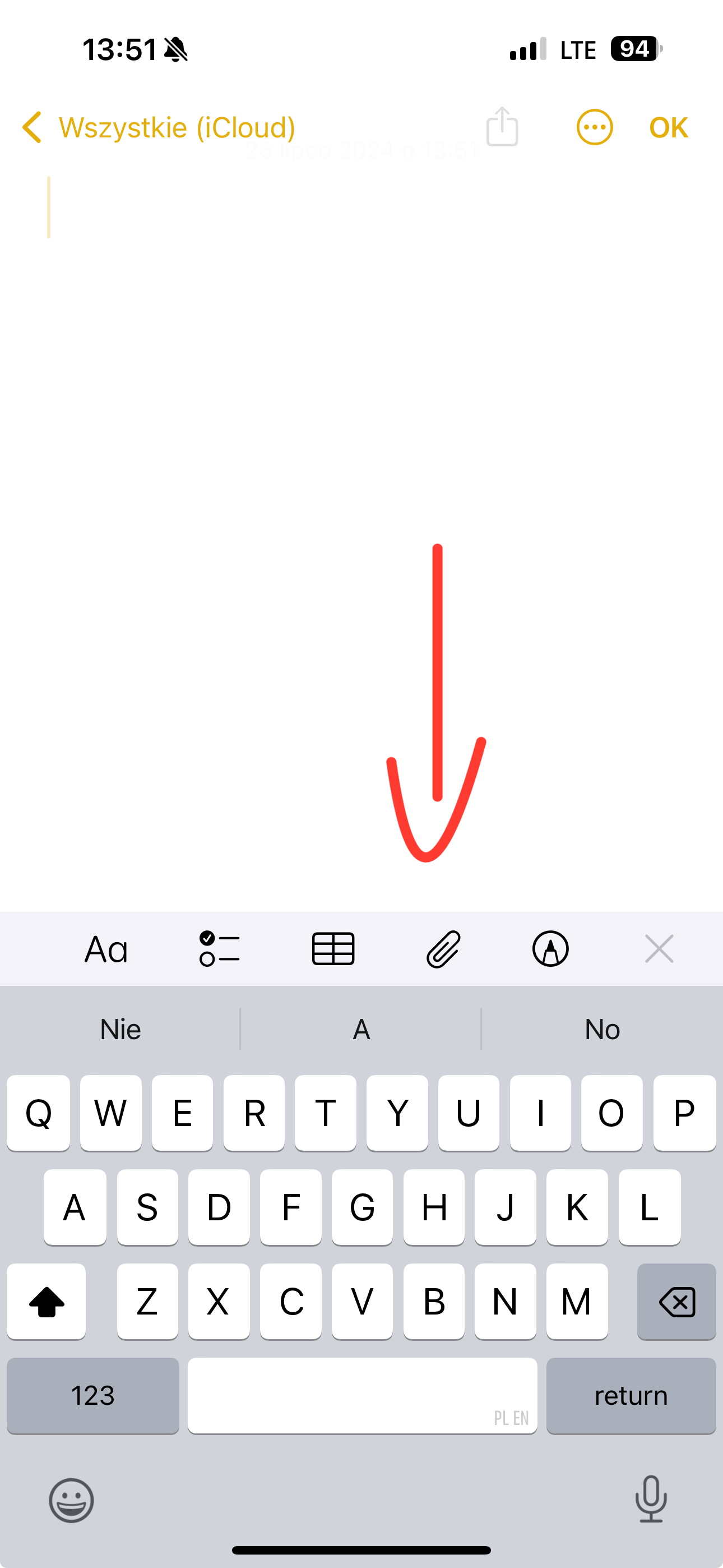
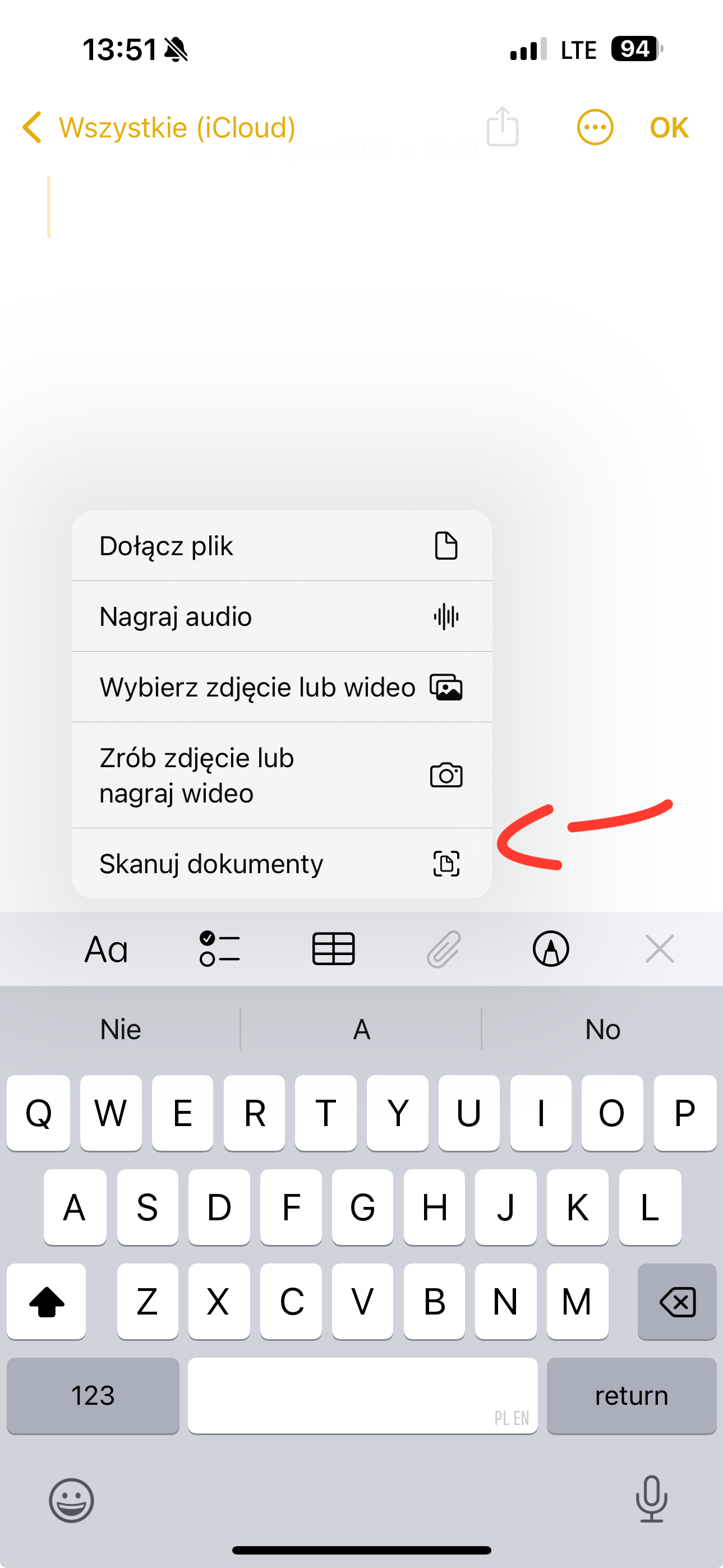
Skeniraj Dokument:
– Postavi telefon iznad dokumenta. Aplikacija će automatski otkriti dokument i snimiti fotografiju.
– Možeš prilagoditi sken, poboljšati njegovu kvalitetu ili izrezati kadar prema vlastitim potrebama.
Spremi i Podijeli:
– Bilješke: Dokument će biti spremljen u bilješci. Možeš ga izvesti kao PDF ili podijeliti.
– Adobe Scan: Dokument ćeš spremiti u PDF formatu ili ga poslati putem e-maila
Savjeti Na Kraj
Osvjetljenje: Pokušaj skenirati dokumente na dobro osvijetljenim mjestima kako bi izbjegao sjene i odbljeske.
Stabilnost: Drži telefon stabilno tijekom skeniranja kako bi osigurao oštrinu slike.
Provjeri kvalitetu: Uvijek provjeri kako izgleda skenirani dokument prije nego ga spremiš ili podijeliš.
Skeniranje dokumenata telefonom je brz i praktičan način pretvaranja papirnatih dokumenata u digitalne verzije. Sada, kada poznaješ osnove, možeš slobodno koristiti ovu funkciju kako bi si olakšao život!
Odgovori